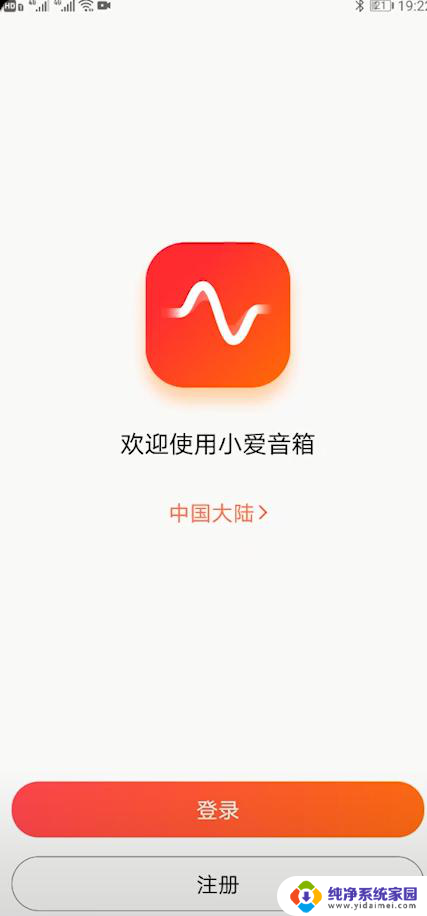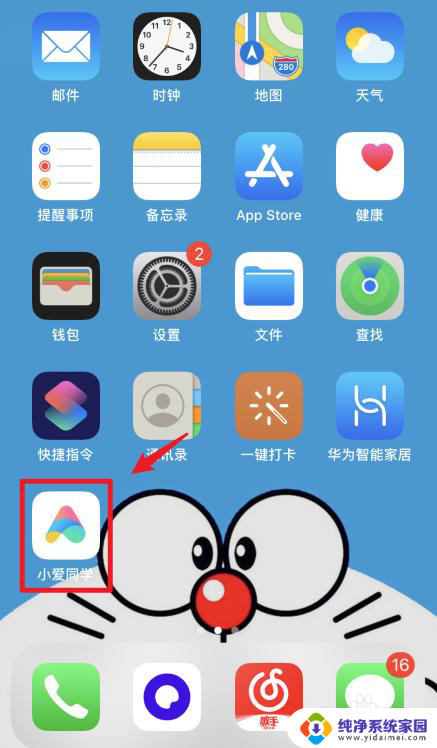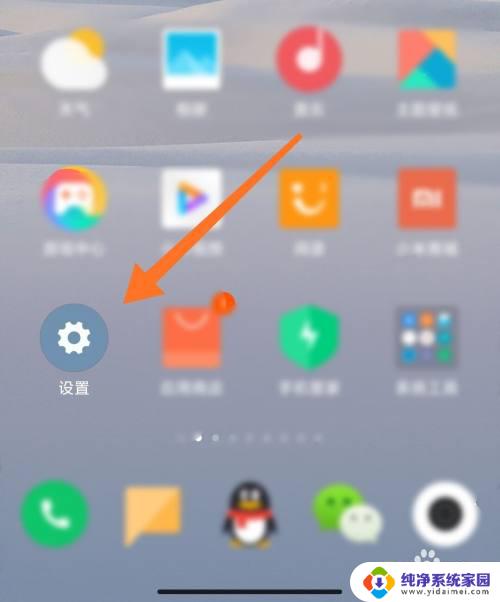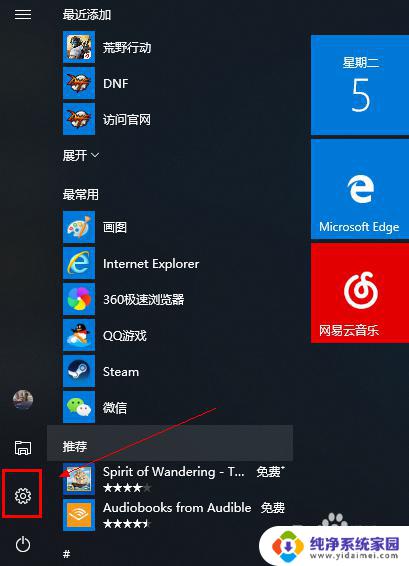笔记本电脑可以连接小爱音响吗 小爱音响怎么与电脑进行蓝牙配对连接
笔记本电脑可以连接小爱音响吗,随着科技的不断进步,现代人对于便利和智能化的需求也越来越强烈,在这个快节奏的社会中,人们对于电子产品的需求也变得越来越多样化。而在众多电子产品中,笔记本电脑和智能音响已经成为人们生活中必不可少的一部分。有些人可能会有一个疑问,那就是笔记本电脑是否可以连接小爱音响,并且如何进行蓝牙配对连接。下面我们就来一起探讨一下这个问题。
具体方法:
1.小爱音箱不仅可以连接WIFI来进行智能的操作,还可以当做平常的蓝牙音箱来使用。可以连接手机蓝牙或电脑蓝牙。

2.手机蓝牙:
首先,打开小爱音箱,手机打开蓝牙并进入到蓝牙配置界面。
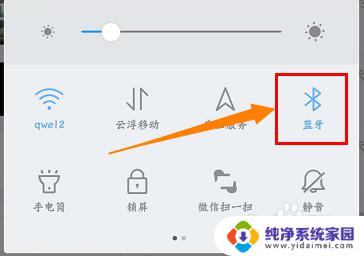
3.在搜索蓝牙那里找到小爱音箱的设备名称,再点击配对即可。
如果没有搜索连接到该音箱,确认是否被其他设备连接了。再次搜索连接。
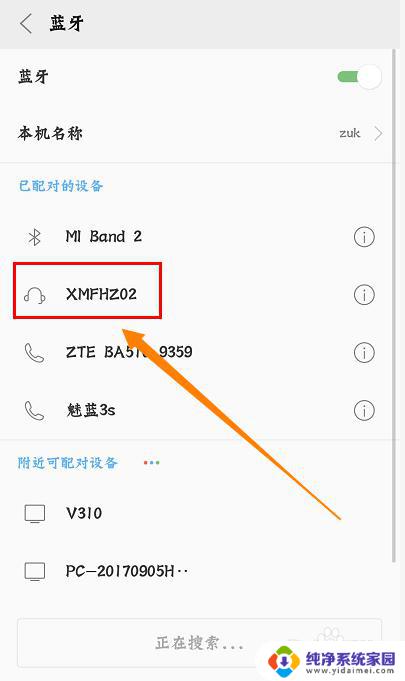
4.电脑蓝牙:
用电脑蓝牙连接小爱音箱时步骤会比较麻烦一点。
首先,开启小爱音箱,点开电脑【开始】>【控制面板】,进入到下一界面。
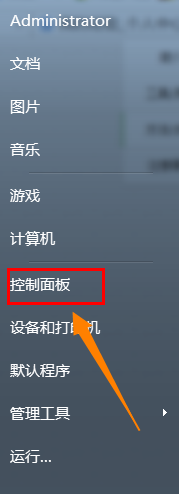
5.找到并点开【硬件和声音】,然后在【设备和打印机】那一行中找到并点开【添加Bluetooth设备】。
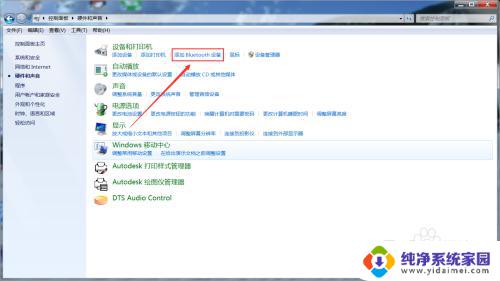
6.这时它会弹出一个窗口,正在搜索附近的蓝牙设备。找到小爱音箱的设备名称,然后点击【下一步】。
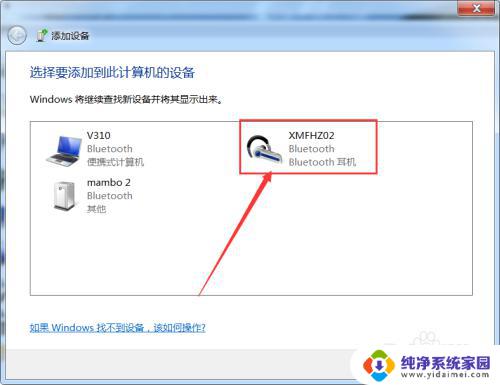
7.此时显示设备正在配置当中,需要等待一会。然后提示连接成功,
可以通过播放音乐来检测一下是否连接了。
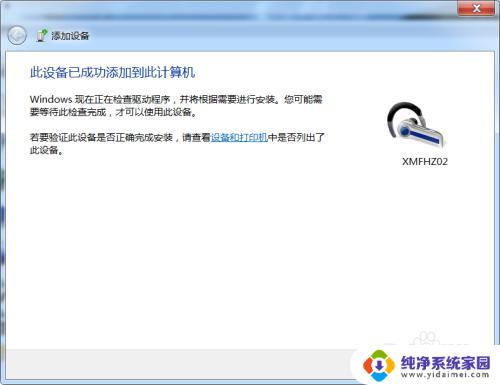
以上就是笔记本电脑可以连接小爱音响吗的全部内容,如果您遇到这种情况,按照以上方法解决问题:希望这些方法能够帮助到您。